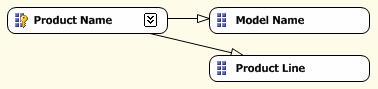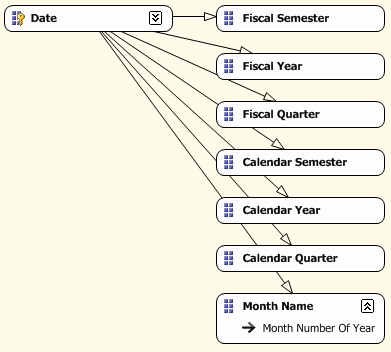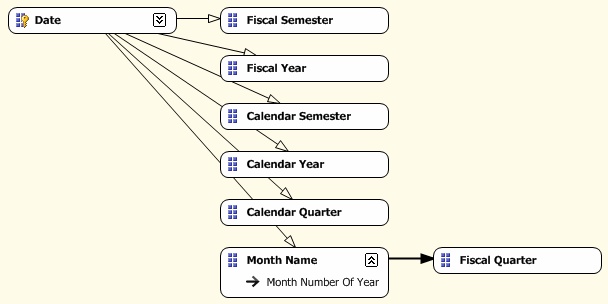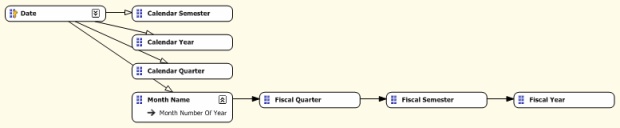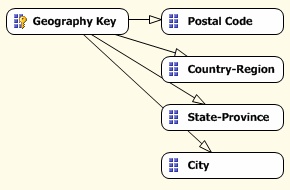|
Здравствуйте! Я прошла 1 лекцию и 1 самостоятельную работу. В конце контрольные вопросы, их надо для как-то ответить или куда-то отослать? |
Определение расширенных свойств атрибутов и измерений
Определение связей атрибутов в иерархии Product Model Lines
Откройте в конструкторе измерений измерение "Product" и перейдите на вкладку "Связи атрибутов" (рисунок 9.74).
На схеме щелкните правой кнопкой мыши атрибут " Model Name " и в контекстном меню выберите команду "Создать связь атрибутов". В диалоговом окне "Создать связь атрибутов" поле "Исходный атрибут" имеет значение " Model Name ". Задайте для поля "Связанный атрибут" значение " Product Line ". В списке "Тип связи" оставьте выбранным тип "Гибкая". Нажмите кнопку ОК (рисунок 9.75).
Определение связей атрибутов в иерархии Fiscal Date
Откройте в конструкторе измерений измерение "Date" и перейдите на вкладку "Связи атрибутов" (рисунок 9.76).
На схеме щелкните правой кнопкой мыши атрибут " Month Name " и в контекстном меню выберите команду "Создать связь атрибутов". В диалоговом окне "Создать связь атрибутов" поле "Исходный атрибут" имеет значение " Month Name ". Установите поле "Связанный атрибут" в значение " Fiscal Quarter ". В списке "Тип связи" выберите тип связи "Жесткая". Нажмите кнопку ОК (рисунок 9.77).
На схеме щелкните правой кнопкой мыши атрибут " Fiscal Quarter " и выберите команду "Создать связь атрибутов". В диалоговом окне "Создать связь атрибутов" свойство "Исходный атрибут имеет" значение " Fiscal Quarter ". Задайте для свойства "Связанный атрибут" значение " Fiscal Semester ". В списке "Тип связи" выберите тип связи "Жесткая". Нажмите кнопку ОК ().
Самостоятельно создайте жесткую связь " Fiscal Semester" -> "Fiscal Year" (рисунок 9.79).
Определение связей атрибутов в иерархии Calendar Date
Самостоятельно создайте жесткие связи "Month Name"-> "Calendar Quarter", " Calendar Quarter" -> "Calendar Semester", "Calendar Semester" -> "Calendar Year" (рисунок 9.80)
Определение связей атрибутов в иерархии Geography
Откройте в конструкторе измерений измерение " Geography " и перейдите на вкладку "Связи атрибутов" (рисунок 9.81).
Создайте гибкую связь "Postal Code" -> "City", жесткие связи "City" -> " State-Province ", " State-Province " -> "Country-Region" (рисунок 9.82).
На схеме щелкните правой кнопкой мыши атрибут " Geography Key и выберите пункт Свойства.
Установите для атрибута " Geography Key " свойство AttributeHierarchyOptimizedState в значение NotOptimized, а свойства AttributeHierarchyOrdered и AttributeHierarchyVisible - в значение False.
В меню "Файл" выберите команду "Сохранить все". Разверните проект Analysis Services Tutorial.